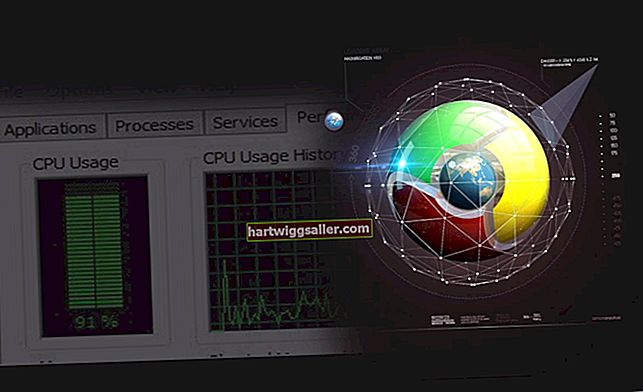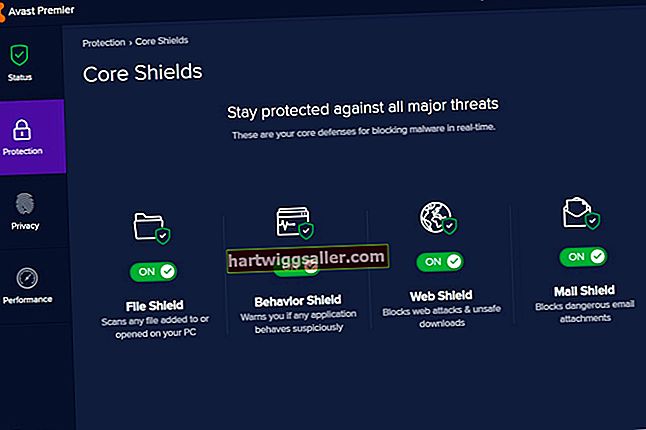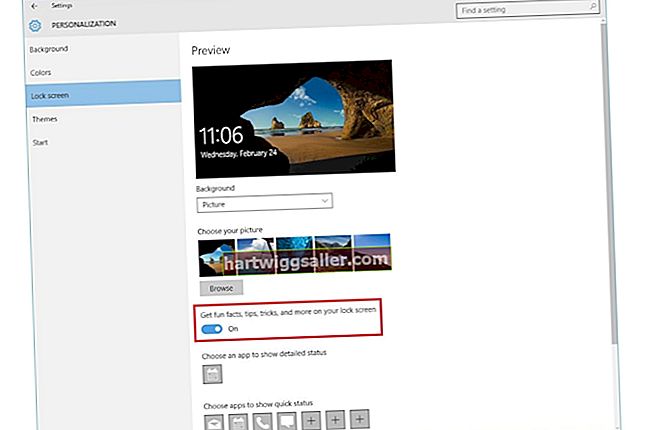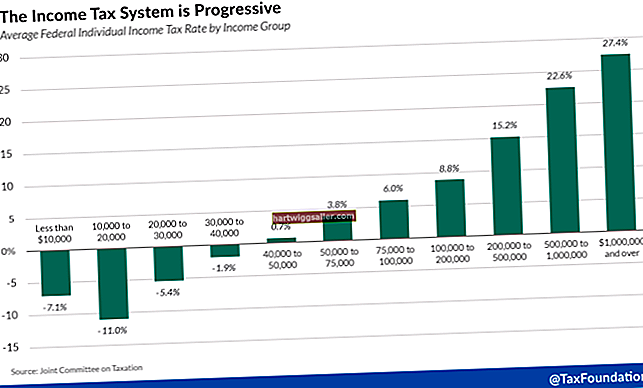En part, degut a que els clients han obtingut de manera aclaparadora informació de notícies de mitjans electrònics com tauletes, telèfons intel·ligents i Internet, el periodisme imprès ha retrocedit fins al punt que el lloc web de Newspaper Death Watch ofereix una secció "descansa en pau" que mostra les organitzacions que, com les seves pàgines, , han plegat. Reduïu la distància entre la pàgina impresa i la llegibilitat electrònica creant el vostre propi diari amb Microsoft Word. Tot i que Word no ofereix cap plantilla de diari, podeu manipular ràpidament el programari per convertir-lo en quelcom tangible per imprimir o distribuir en línia.
1
Inicieu Word. Feu clic a la pestanya "Disseny de pàgina". Feu clic al botó "Mida" que hi ha a sota de la pestanya. Feu clic a l'opció "Més mides de paper". Introduïu les dimensions del diari als quadres "Amplada" i "Alçada", com ara "11" i "17" respectivament. Recordeu que la majoria d’impressores estàndard només poden imprimir 8,5 polzades per 11 polzades. Feu clic al botó "D'acord".
2
Feu clic al botó "Columnes" de la cinta. Feu clic al botó "Tres". No veureu cap canvi al document de Word ja que encara no hi ha text, però veureu que les columnes es divideixen en tres al petit regle que s'estén per la part superior del document de Word.
3
Feu clic a la pestanya "Insereix". Feu clic al botó "Capçalera" i seleccioneu l'opció "Alfabet" o la que preferiu. Voleu triar-ne una amb una línia que transcorri per la part inferior per servir com a distinció de capçalera.
4
Feu clic a la secció "Escriu text" de la capçalera. Escriviu el nom del diari. Premeu la tecla "Retorn" i escriviu la data del número, el número de volum i qualsevol altra informació que vulgueu.
5
Ressalteu el text del nom del diari. Feu clic a la pestanya "Inici". Augmenteu el tipus de lletra amb el menú "Mida del tipus de lletra" i canvieu el tipus de lletra si voleu. Feu clic al botó "Alinea el centre" per alinear la capçalera al centre de la pàgina.
6
Torneu a fer clic a la pestanya "Insereix". Feu clic al botó "Imatge". Cerqueu un logotip digital per al diari i feu-hi doble clic i, a continuació, arrossegueu-lo al lloc esquerre o dret del capçal. Marqueu la casella "Primera pàgina diferent" a la cinta verda de la pestanya "Eines de capçalera i peu de pàgina" perquè el capçal només aparegui a la primera pàgina del diari. Feu clic al botó vermell "X", "Tanca la capçalera i el peu de pàgina" per tancar el capçal i tornar al document de Word.
7
Escriviu el primer article de la pàgina, començant pel títol, la línia de referència de l'autor, la ciutat i la informació de l'estat. A mesura que escriviu, Word realitza l'ajust de paraules a les columnes i mou el text a una nova columna quan arribeu al final d'una.
8
Afegiu imatges al diari per seguir els articles seguint el mateix procés que importar un logotip, fent clic al botó "Imatge" de la pestanya "Insereix" i navegueu per la imatge i feu-hi doble clic.
9
Feu clic a la pestanya "Fitxer". Feu clic a "Desa com a". Escriviu un nom per al diari, si voleu un número de versió, com ara CityNews08-21-2011, i feu clic al botó "Desa".